在Excel中錄入員工信息等很多類(lèi)似的表格時(shí),常會(huì)輸入諸如,身份證號(hào)、銀行卡號(hào)這樣較長(zhǎng)的數(shù)字。以下是小編為您帶來(lái)的關(guān)于Excel輸入身份證號(hào)最全技巧,希望對(duì)您有所幫助。
Excel輸入身份證號(hào)最全技巧
像輸入身份證號(hào)一般都是15位或者18位數(shù)字,如果我們直接在Excel中輸入的話(huà),就會(huì)出現(xiàn)下圖的情況。

這是神馬情況呢?
(1)為什么變成5.13021E+17了?
(2)為什么編輯欄中最后3位數(shù)都變成0了?
原因一:Excel中,當(dāng)單元格輸入的數(shù)字位數(shù)超過(guò)11位時(shí),Excel就會(huì)自動(dòng)以科學(xué)記數(shù)形式顯示。其默認(rèn)的數(shù)字格式是“常規(guī)”,也就是說(shuō),單元格最多可以顯示11位有效的數(shù)字。
原因二:Excel處理數(shù)字的精度為最大為15位,當(dāng)單元格中輸入的數(shù)字超過(guò)16位的部分將被自動(dòng)以0進(jìn)行補(bǔ)位(即變成0)。
因此,當(dāng)輸入身份證號(hào)、銀行卡號(hào)這樣較長(zhǎng)的數(shù)據(jù)時(shí),Excel默認(rèn)以數(shù)字來(lái)存儲(chǔ),就會(huì)出現(xiàn)上述錯(cuò)誤。
那么,遇到這種情況怎么解決呢?如何輸入才能得到我們需要的身份證號(hào)碼呢?今天小編我給大家介紹幾種比較簡(jiǎn)單快速的方法。
方法一:先輸入一個(gè)英文單引號(hào)’再輸入數(shù)字
在輸入身份證號(hào)碼時(shí),在號(hào)碼前面加上一個(gè)英文狀態(tài)下的單引號(hào)“'”,其作用就是將該單元格屬性設(shè)置為“文本”。即可讓身份證號(hào)碼完全顯示出來(lái),(該單引號(hào)在確認(rèn)后是不會(huì)顯示出來(lái)的),如下圖所示。

方法二:將單元格格式設(shè)置為文本
技巧一:選中要輸入身份證號(hào)的單元格,在“開(kāi)始”/“數(shù)字”組的“常規(guī)”下拉格式列表,選擇最下方的“文本”選項(xiàng),即可在單元格內(nèi)輸入身份證號(hào)。
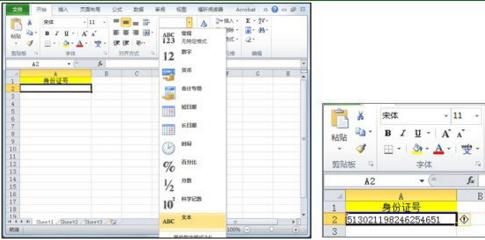
技巧二: 選中要輸入身份證號(hào)的單元格,右擊鼠標(biāo),選擇“設(shè)置單元格格式”;在“數(shù)字”選項(xiàng)卡的 “分類(lèi)”列表中選擇“文本”選項(xiàng)。單擊“確定”按鈕。再輸入身份證號(hào)碼即可。(一定要設(shè)置好格式,再輸入號(hào)碼);
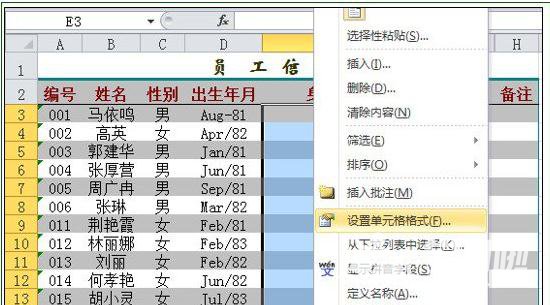

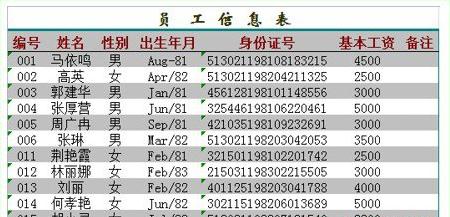
注意:如果不想要單元格左上角的小箭頭,可以單擊小箭頭,選擇“忽略錯(cuò)誤”。
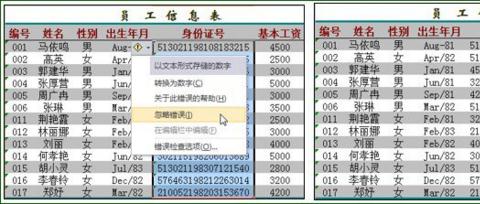
方法四:自定義@格式
選中要輸入身份證號(hào)的單元格,右擊鼠標(biāo),選擇“設(shè)置單元格格式”;在“數(shù)字”選項(xiàng)卡的 “分類(lèi)”列表中選擇“自定義”選項(xiàng)。在“類(lèi)型”文本框中輸入“@”,單擊“確定”按鈕,再輸入身份證號(hào)碼即可。


技巧提示:
我們都知道,身份證號(hào)碼理論上是有一定的規(guī)律,如前6位數(shù),是省、市、區(qū)(縣)的代號(hào)(如達(dá)州是“513021”等),第7~14位數(shù)字表示:出生年、月、日。如果輸入的信息多為同一地區(qū)的,怎樣輸入提高效率呢?
其實(shí)可以通過(guò)自定義單元格格式來(lái)實(shí)現(xiàn):打開(kāi)“單元格格”對(duì)話(huà)框,選擇“數(shù)字”/“自定義”選項(xiàng),在右側(cè)“類(lèi)型”文本框中輸入:"513021"@或”51302119”@,單擊“確定”按鈕。
這時(shí),只需在單元格中輸入身份證號(hào)碼后續(xù)的數(shù)字,系統(tǒng)會(huì)自動(dòng)在前面加上相應(yīng)的513021或51302119,形成完整的身份證號(hào)碼。
方法五:利用等于+雙引號(hào)輸入
在需要輸入身份證號(hào)碼的單元格中首先輸入 =””(在英文狀態(tài)下),接著在雙引號(hào)中間位置輸入身份證號(hào)碼,這樣才能正常地顯示身份證號(hào)碼。









